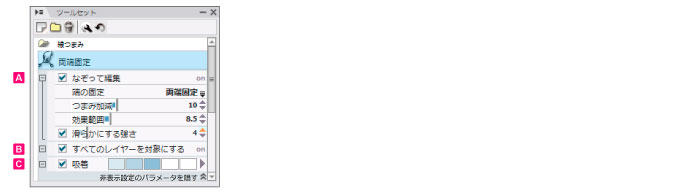
[ツールセット]パレットで選択中の[ツールセット]をクリックすると、[ツールオプション]が表示されます。[ツールオプション]は、選択中のツールを詳細に設定できます。
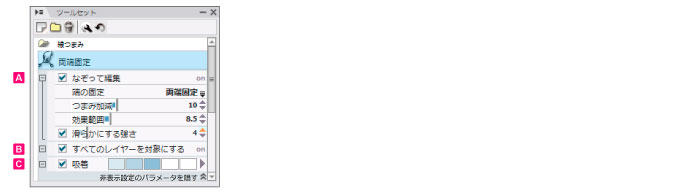
|
[ツールオプション]の各項目は、選択しているレイヤーや他の設定などの影響により、設定できない場合があります。 |
線の編集方法や固定方法など、基本的な項目を設定できます。

オンにしてストロークすると、ストロークに沿って線が編集されます。
マウスカーソルに一番近い線のみが編集対象になります。
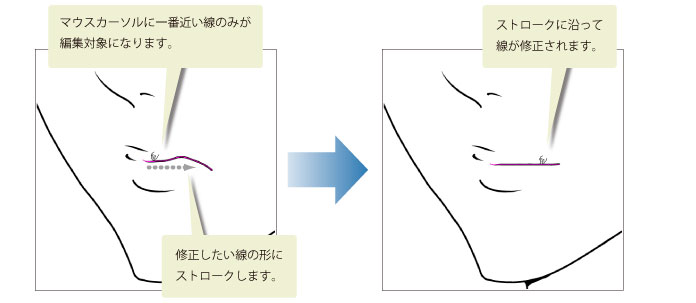
オフにすると、ドラッグした方向に線が引っ張られ変形します。
マウスカーソルから[効果範囲]以内にあるすべての線が、編集対象になります。
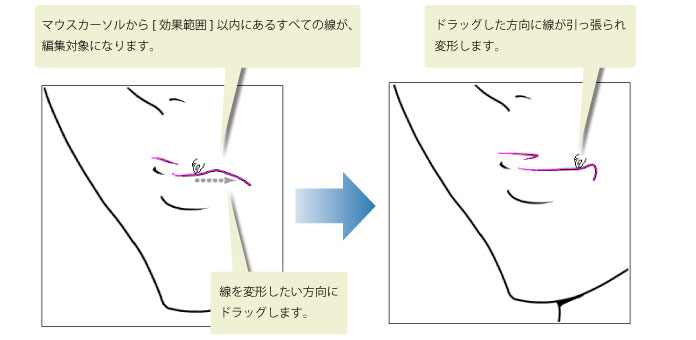
編集する線の固定方法を設定できます。
両端固定 |
|
線の始点と終点を固定します。線をつまんでも、始点と終点の位置は移動しません。 |
一方の端を固定 |
|
線に変更を加える位置から遠い方の端を固定します。線をつまんでも、固定されている側の端は移動しません。 |
両端自由 |
|
線の始点と終点を移動できるようにします。[つまみ加減]の値によっては、線をつまんだときに始点と終点が移動します。 |
線全体を平行移動 |
|
選択した線全体を移動します。上下左右に移動できます。 |
線を複製 |
|
選択した線をドラッグすると、線が複製されます。 |
線に対して効果のかかる部分の長さを設定します。数値が小さいと線の一部だけをゆがませ、数値が大きいと線を全体的にゆがませます。
ドラッグ開始時に、ここで設定した範囲内にある線に効果をつけます。数値が大きいほど、遠くにある線も効果の対象にします。
オンにすると、線のブレを滑らかに修正します。数値が大きいほど効果が強くなりますが、実際に描いた線のタッチが失われる場合があります。
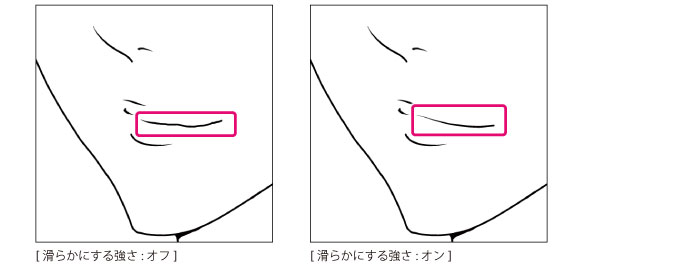
編集対象のレイヤーを設定できます。
オンにすると、表示されているすべてのベクターレイヤー上の描線を操作でき、自動的に編集レイヤーを切り替えます。
オフにすると、編集中のベクターレイヤー上の描線に対してのみ、操作が有効になります。
線端の吸着効果の強さについて設定できます。
線の端を、同じレイヤー上の他の線に吸着させて1本の線にします。同じ線の両端同士をつなぐことはできません。吸着の強さは、インジケータや数値で指定できます。
≪前のページに戻る| | 次のページに進む≫
Copyright (c) CELSYS,Inc. All Rights Reserved.